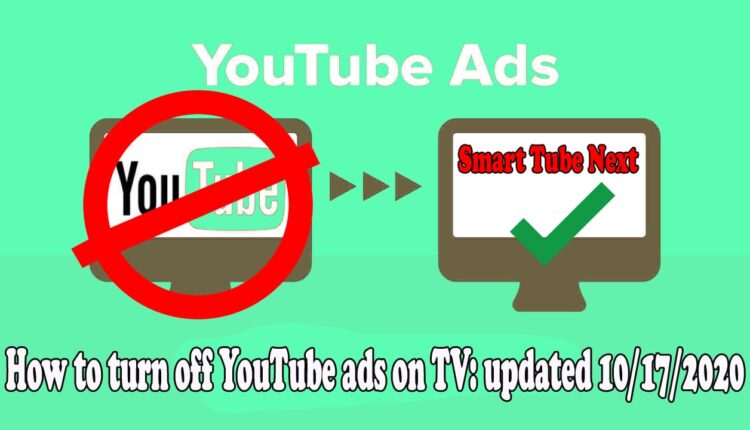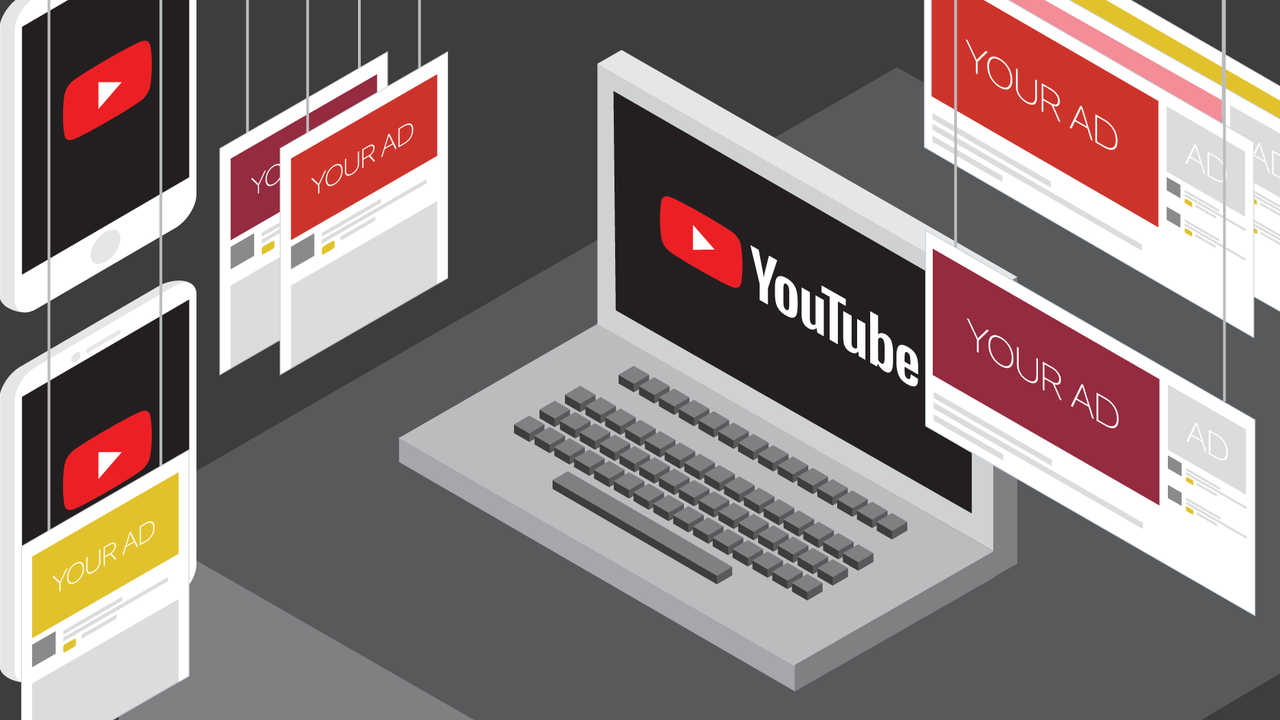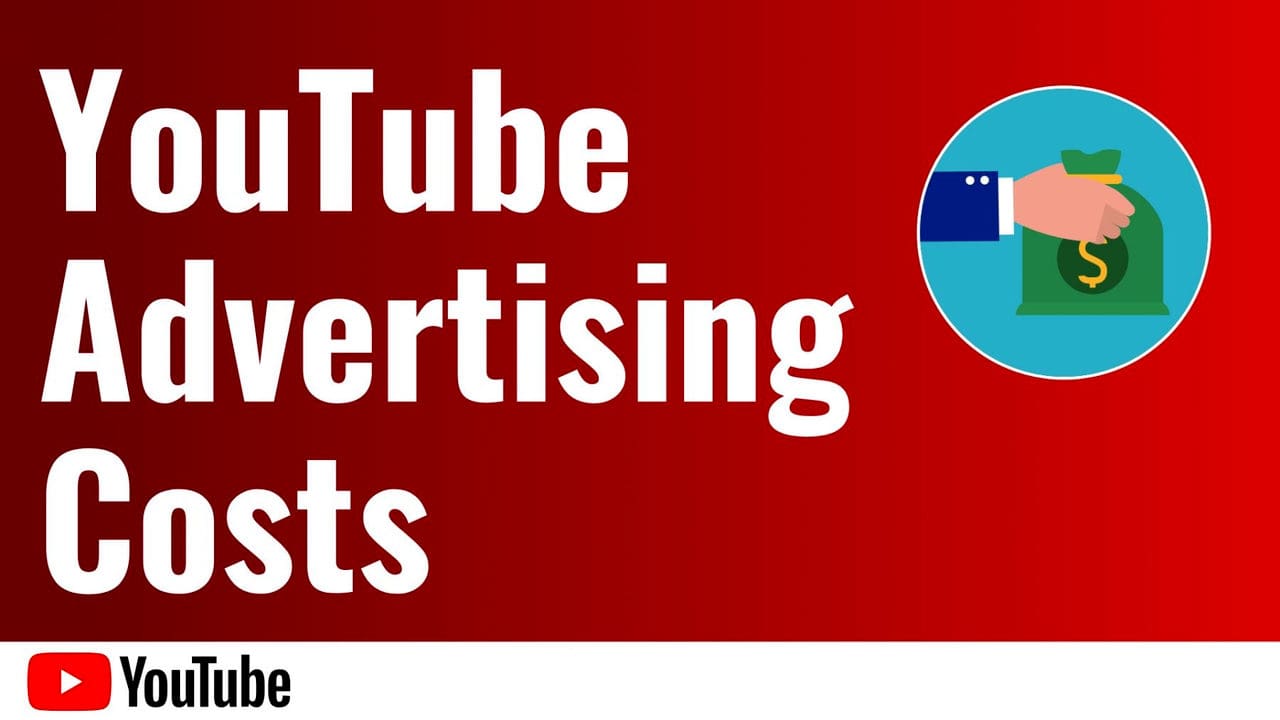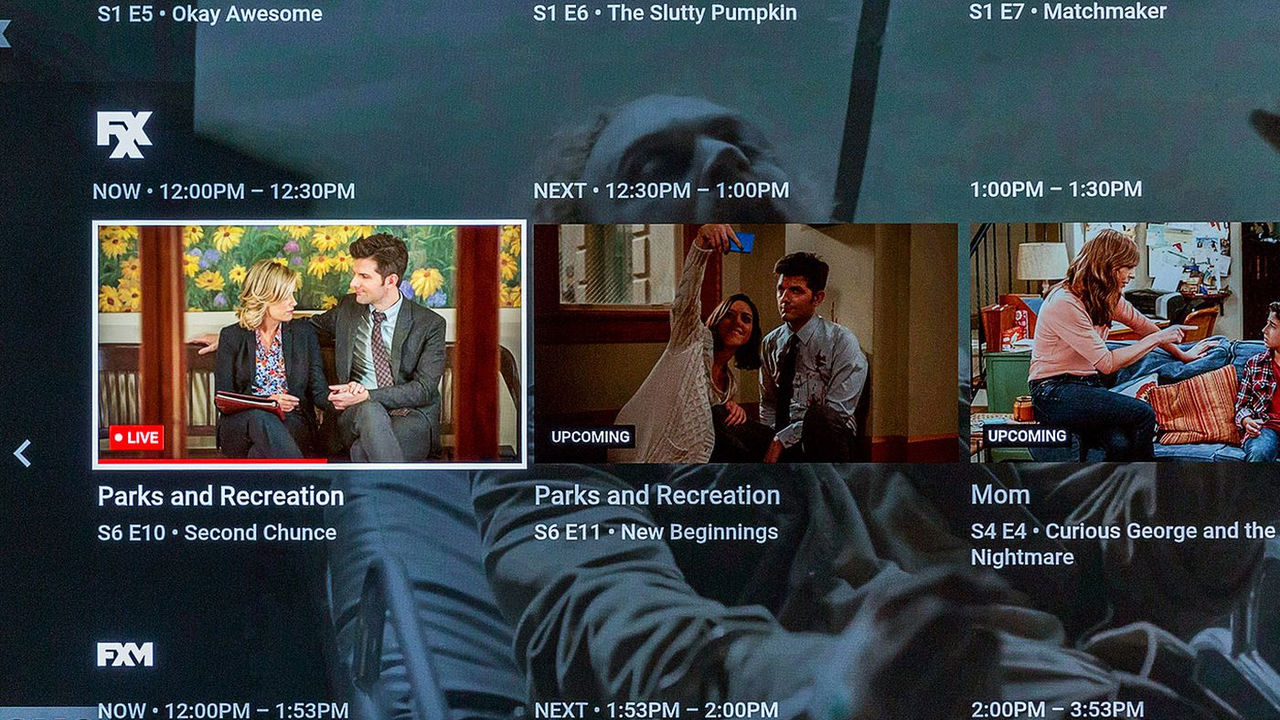Приложение Youtube действительно превратилось в обычный телевизор из-за показа рекламы. Мы прекрасно понимаем, что Google хочет зарабатывать деньги. Но делать это в урон комфорта зрителя – перебор. Буквально через каждые 10 минут валится реклама, которую даже нельзя отключить сразу. Раньше, для зрителя, на вопрос: как отключить рекламу в ютубе на телевизоре, можно было найти блокировки. Но сейчас всё это не работает и приходится смотреть всё. Режим не возврата пройден – приложение Youtube можно выбрасывать на помойку. Есть отличное, хоть и радикальное, решение.
Как отключить рекламу в ютубе на телевизоре
Чтобы было понятно, что всё честно и прозрачно, определим сразу законность и работоспособность нововведения. Есть у нас приложение Smart Youtube TV, в котором нас засыпает рекламой. И есть новая программа Smart Tube Next, которая решит нашу проблему. Автор у этих обоих приложений один и тот же. То есть, сам разработчик, видя, как Google засоряет его детище, решился на подобное перевоплощение.
Программа SmartTubeNext пока отсутствует в маркете Google и Apple, так как находится на стадии тестирования. Но, приложение можно скачать с сайта разработчика. Чтобы вы не тратили время, можете скачать с нашего google диска здесь (или тут). Вообще забавно получается – используем ресурс Google, чтобы решить с ним проблему и не дать заработать на рекламе. Сами виноваты – аппетит нужно как-то сдерживать.
Как установить SmartTube Next
Возможно 2 варианта: программа устанавливается на телевизор или на приставку. В обоих случаях Root не нужен, так как это обычное приложение для Android. У нас в наличии TV-BOX Beelink GT-King – проблем не возникло. Единственный момент – нужно разрешить в настройках системы установку из других источников. При запуске установщик сам перекинет пользователя в нужное меню.
При первом запуске программы рекомендуем сразу же перейти в меню «Подписки». Здесь программа Smart Tube Next предложит активацию учётной записи путём ввода кода на сайте. Делается это просто – на любом устройстве, где используется учётная запись Youtube, нужно перейти по этой ссылке (https://www.youtube.com/activate) и ввести код, указанный на экране телевизора. Если есть пробелы – они обязательно учитываются. И всё.
Чтобы было проще, предлагаем алгоритм действий: Как отключить рекламу в ютубе на телевизоре
- Скачать программу SmartTubeNext по ссылке 1 или 2
- Записать файл на флешку USB и вставить в телевизор или в ТВ бокс.
- Запустить установку программы SmartTubeNext. Если скажет, что нет разрешений, то нажать «перейти в настройки» и разрешить установку из других источников.
- Вернуться к установке SmartTube Next и закончить операцию.
- Запустить SmartTube Next.
- Слева, найти меню «Подписки» и нажать на него. Долежн появиться код.
- Открыть на ПК или смартфоне эту ссылку https://www.youtube.com/activate
- В появившееся поле ввести код, который отображён на ТВ в меню «Подписки».
- Вернуться к экрану телевизора и наслаждаться просмотром.
- Если есть вопросы по разрешению картинки, то в настройках видео (в меню запущенного видео) есть тонкая настройка. Автофреймрейт, разрешение, качество звука, подсветка и так далее.
SmartTube Next в действии: обзор
Никакой рекламы. Шикарный интерфейс, отличная управляемость. Разве, что, программа устанавливает среднее разрешение дисплея. Руками пришлось указывать, что у нас 4К. Но, по сравнению с надоедливой рекламой – это такая незаметная мелочь. Хотя нет, проблемы нет. Мы сразу не увидели, что приложение имеет в настройках автофреймрейт. Всё идеально работает. Вопросов нет. Теперь, услышав вопрос — как отключить рекламу в ютубе на телевизоре, вам нужно сказать лишь 3 слова: Smart Tube Next.
В общем, пользуйтесь, наслаждайтесь, тестируйте и делитесь радостью с окружающими людьми. Мы точно не знаем, как долго продлится эта радость. Непременно компания Google влезет и в это приложение своими щупальцами. Но будем надеяться, что это случится нескоро.